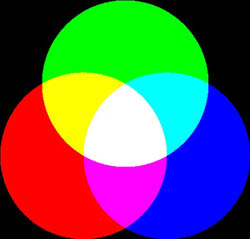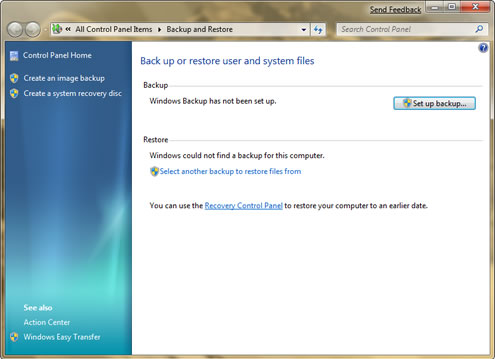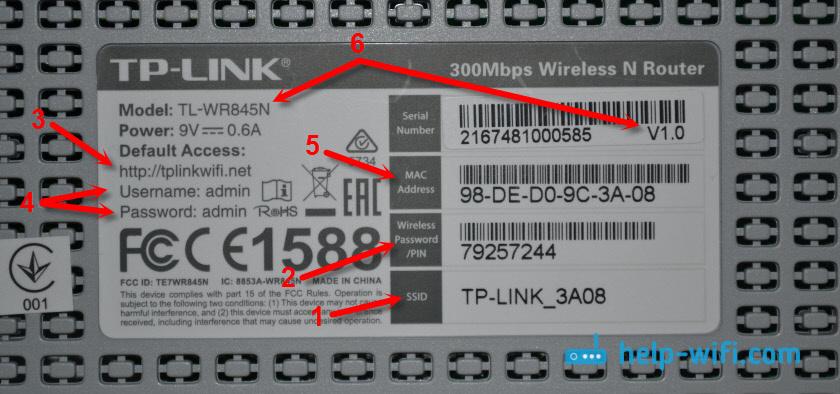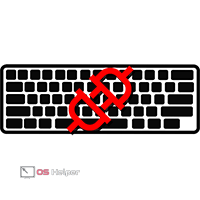Срок доставки товара в течении 1-3 дней !!!
|
|
Что делать, когда компьютер выключается сам по себе. Сам выключается комп
Почему компьютер сам выключается?

Сегодня я расскажу вам, почему компьютер или ноутбук может сам по себе выключаться. Явление это достаточно распространенное и я хочу разобрать поподробнее эту тему. В двух словах рассказать о причине поломки очень сложно, введу того что их очень много и я постараюсь разобрать их как можно больше.
Большинство рекомендаций будет относиться к владельцам стационарных компьютеров. Потому что именно в их случае, можно с легкостью открыть системный блок и осмотреть внутренности компьютера. В случае же с ноутбуком, к сожалению тут уже нужен какой-то опыт, без которого я бы не советовал разбирать ноутбук, а просто отнести в сервисный центр или к знакомому мастеру.
Начнем разбор проблем и способов устранения неисправностей, почему произвольно выключается компьютер. Особенно часто это может происходить во время компьютерных игр и просмотра фильмов, так как происходит большая нагрузка на систему, нежели при работе с текстовыми файлами. При такой нагрузке комплектующие выделяют достаточное количество тепла, с которым система охлаждения просто не справляется. От перегрева сначала могут начинаться сильные зависания, следующим шагом обычно идет отключение питания. При достижении предельной температуры, включается защитный механизм заложенный производителем, что бы электронный компонент попросту не сгорел.
Далее я подробно распишу по всем составляющим компьютера и рекомендую ознакомиться или просто освежить память «Устройство компьютера. Из чего состоит компьютер. Системный блок». В одной из прошлых статьей я подробно и наглядно рассказывал о комплектующих системного блока. Просто что бы вы наглядно понимали, о чем пойдет речь в этой статье.
Технические (физические) неисправности компьютера
Блок питания
Первое с чего стоит начать проверку – это блок питания. Если есть возможность, то лучше подкинуть другой, заведомо рабочий блок питания.
- Перегревается из-за скопившейся пыли или неисправного вентилятора (кулера).
- Вздулись конденсаторы.
- Не хватает мощности для работы всех комплектующих, особенно в видеоиграх.
Процессор
Вторая по важности причина – это перегрев процессора. Что бы ни перегреться, система выключается. Если компьютеру уже не один год, то уже самое время подумать о чистке от пыли и замены термосмазки. Стоит проверить и кулер на процессоре, посмотреть как он крутится и по необходимости смазать или заменить.
Жесткий диск
Если при включении компьютера вы слышите щелчки или цоканья от жесткого диска, то это плохой знак. Обычно это сигнализирует о неисправном или почти неисправном жестком диске, который работает из последних сил. Но в таком состоянии он может проработать достаточно долго, но может быть дефект отключения компьютера.
Видеокарта
Если у вас стабильно выключаются компьютер только в видеоиграх, когда основная нагрузка идет на видеокарту, при воспроизведении видео графики. Если на материнской плате есть встроенная графика или есть возможность поставить заведомо рабочую видеокарту, то стоит проверить.
Оперативная память
При включении компьютер сразу же выключается, в данном случае имеет смысл проверить оперативную память на наличие ошибок специальными программами.
Плохой контакт
Возможно одна из самых простых, но в то же время одна из самых популярных причин. Плохо вставили кабель в блок питания или при физическом воздействии внутри системного блока отошел шлейф и т.д. В данном случае, необходимо проверить все соединения в системном блоке.
Устаревшие комплектующие
В последнее время часто встречается проблема, когда у комплектующих выходит срок жизни и вследствие чего компьютер начинает сильно зависать или отключаться.
Материнская плата
Наверное, одна из самых неприятных и дорогих неисправностей. Самое простое, что может сделать пользователь, это осмотреть плату на наличие вздутых конденсаторов или потемнений на плате.
Как показывает практика, достаточно часто выходит из строя «северный мост» на материнской плате.
Вентилятор (кулер)
Осмотрите системный блок, возможно, какие-то вентиляторы перестали крутиться или забились пылью, в таком случае они перестали выполнять свою работу – нарушен вывод теплого воздуха наружу и забор холодного воздуха с внешней среды. Вследствие чего в корпусе системного блока или ноутбука поднимается высокая температура.
Нестабильное напряжение
Редко, но и бывают такие случаи, когда «скачет» напряжение в доме приводя к похожим дефектам.
Периферийные устройства
Не редки случаи, когда такую проблему вызывают неисправные флешки, клавиатуры, мыши и т.д.
Рекомендуется отключить все от компьютера и понаблюдать за его работой.
Что такое периферийные устройства, можно прочитать в одной из моих предыдущих статей «Устройство компьютера. Из чего состоит компьютер. Периферийные устройства.»
Не помешает раз в год или даже лучше раз в полгода делать профилактику компьютеру или ноутбуку, так вы облегчите ему работу и продлите срок службы на долгие годы.
Программные неисправности
Кроме технических проблем, так же могут быть и программные неисправности.
Операционная система
Собственно сама Windows и может быть проблемой. Встречается особенно часто при использовании сборок с торрентов. Если вы только установили ее и сборщик не правильно настроил Windows, а раньше у вас все работало, то можно рассмотреть и этот вариант. Определенного точного решения нет, нужно разбираться в каждом конкретном случае.
Вирусы
Например, наличие вирусов на компьютере вызывает повышенную нагрузку на систему в целом. В этом случае необходимо, если его нет, установить антивирус и запустить на проверку системы. Не во всех случаях помогает такая проверка, к сожалению, так как вирус прописывается глубоко в системе. Иногда проще полностью переустановить Windows, чем искать все следы вируса.
Драйвера
После вирусов, в списке обычно идут драйвера. Драйвера помогают комплектующим компьютера правильно работать и выполнять свои функции. Вполне возможно, что драйвера были повреждены в результате вирусной атаки и перестали выполнять свои функции.
Не стоит исключать и конфликт между, недавно, установленными драйверами или программами.
При установке драйверов, старайтесь всегда скачивать их с официального сайта производителя. Как узнать производителя вашей материнской платы, вы можете ознакомиться тут «Как узнать модель материнской платы».
Программы
Сейчас современные программы имеют свойство очень быстро обновляться. На старых компьютерах новые версии программ вообще не пойдут или будут очень сильно зависать и нагружать систему.
Пожалуй, на этом все, о чем я хотел вам рассказать. Буду рад, если вы расскажите про свои случаи из жизни, из-за которых у вас отключался компьютер.
Всем удачи!
Возможно вам так же будет интересно:
Если я Вам помог - оставьте свой отзыв и поделитесь сайтом с друзьями в социальных сетях!
Вы можете перечислить любую сумму, которую сами посчитаете оправданной. Все средства пойдут на оплату и продление хостинга и домена, что бы сайт мог дальше существовать и помогать людям.
Как я еще могу помочь блогу?
alexfine.ru
Компьютер выключается сам по себе? ОТВЕТ ЕСТЬ!

В этой статье будут рассматриваться распространенные прецеденты самостоятельного выключения ПК и методы их решения.
Компьютер выключается сам по себе во время игры
Некоторые люди когда у них компьютер выключается сам по себе в таких случаях начинают обвинять видеокарту. Однако следует заметить, что ее в данном случае необходимо рассматривать лишь по завершению проверки двух составляющих компьютера. Как правило, неисправная видеокарта причиняет в процессе игры зависание, но никак не выключение.
Вероятней всего, блок питания вышел из строя.

Если ваш ПК систематически выключается в процессе игры, то, возможно, всему виной блок питания. Есть две возможные причины. Первая – видео игра нагружает работу видеокарты, в результате чего блок питания, не предусмотренный на столь огромную нагрузку, просто не выдерживает.
В силу этого возникает перегрузка системного блока. По каким еще причинам может выключаться компьютер? По теме! Если вам будет интересно то можете узнать как проверить видеокарту на работоспособность, а еще узнать температуру видеокарты.
Проблемы с самим процессором.

Это одна из распространенных причин самопроизвольного выключения ПК. А если говорить точнее, то его пиковая температура. Это обуславливается так же увеличенной нагрузкой, – в процессе игры повышаются требования к мощности данного компьютерного компонента. Как следствие, возрастает температура. В случае если охладительная система на сокете центрального процессора неудовлетворительная либо некачественная, то активируется защита, т.е. ПК моментально выключается.
Приведенные симптомы необязательно должны касаться видеоигр. Это может произойти также при просмотре фильмов либо активации «тяжелых» программных продуктов – все это влечет за собой высокую нагрузку на ЦП.
Компьютер самостоятельно перезагружается сам по себе
Этот случай несколько сложнее. К приведенным выше факторам прибавляются иные системные узлы, которые могут причинить некорректную работу ПК. В их число входит материнская плата либо ОЗУ (оперативная память) компьютера.
Проблемы, возникающие с оперативной памятью.

Симптоматика при вышедшей из строя оперативной памяти различная. Она включает в себя и зависание системы, и «торможения» программных продуктов и видеоигр, и даже пресловутая перегрузка ПК. Я недавно рассказывал как узнать оперативную память компьютера, а еще говорил как увеличить оперативную память ,обязательно прочитайте.
Однако проверять ОП необходимо в первую очередь, так как это несложно и сам процесс отнимет меньше времени, нежели диагностика материнской платы.
Проблемы, связанные с неисправностью материнской платы.

Когда вы убедились, что с оперативной памятью все нормально, рекомендуем акцентировать внимание на «материнке». С этой процедурой может справиться только специалист, незнающий человек ничего полезного не предпримет. Невзирая на это, мы попытаемся рассказать об определенных мерах в соответствующей главе. Однако сейчас предлагаем разобраться с симптоматикой, которая поможет установить, что при активации ПК выключается по причине некорректной работы материнской платы.
- Первый фактор – эксплуатационный срок «материнки» подходит к концу. В таком случае ее ремонт нецелесообразен, поскольку легче будет купить новую. Если ПК не такой уж и старый, то просто купите ей замену.
- Второй фактор – незначительные трещины в пайке платы. Тут уже есть 2 варианта – этот дефект либо пройдет сам (по истечению определенного периода времени), либо потребуется приобрести новую плату.
- Третий фактор – некорректная работа конденсаторов на «материнке». Это можно вылечить, если сменить конденсаторы путем перепайки.
- Четвертый фактор – В случае если ПК выключается во время загрузки операционной системы, то, может быть, на плате чипсет претерпевает перегрев. Это легко можно проверить с помощью мультимера.
ПК перезагружается по иным причинам
В действительности же, причин существует немало, и если у вас нет знаний и навыков тестирования, то обратитесь за помощью к знающему специалисту.
Кроме приведенных выше проблем, самостоятельное выключение возникает и по таким причинам:

- Проводка вышла из строя.
- Удлинитель вышел из строя.
- Пыль скопилась в системнике.
- Перепады электрического напряжения.
- Снижения напряжения в электросети.
Это также лучше учитывать, к тому же, проверка перечисленных причин не отнимет у вас много времени. Следует отметить, что факторы бывают и программной природы. К примеру, если ПК выключается с интервалом в два часа, то вероятно он заражен вирусами.
Как узнать, почему ПК самопроизвольно выключается
Давайте рассматривать проверку факторов, которые причинили перманентное выключение компьютера. Проверить, что дает сбой можно путем замены того системного узла, находящийся под подозрением. Однако сначала рекомендует очистить компьютер от скопившейся пыли.
Дабы удалить из числа возможных причин процессор, нужно сменить термопасту и провести тест с помощью специальных программных продуктов, к примеру – S&M. Но лучше всего узнать температуру нагрева процессора через BIOS.

Оперативная память проверяется при помощи программы MemTest86. При возникновении критических ошибок можно думать о неисправности ОП.
Блок питания проверяется мультиметром. Конечно же, доступ к нему имеют только специалисты. Не суйтесь в оборудование, работающее под большим электрическим напряжением, без специальных навыков! Это золотое правило, которое всегда нужно соблюдать.
Материнская плата можно с легкостью проверить визуально, ищите на ней вздутые конденсаторы. Но найти микротрещины и сколы вряд ли удастся. Если все дело в них, то смело выбрасывайте плату.
Все процедуры заменяются одной единственной проверкой – исключая подозреваемый элемент, и заменив его стопроцентно работающим. Хотя сей метод может позволить себе не каждый, но он действует и прост в реализации. В особенности это имеет отношение к материнской плате, симптоматика которой настолько многообразна, что можно заменить половину системных узлов компьютера, прежде чем вы дойдете до нее.
Надеюсь такая огромная статья была вам полезна и вы узнали почему компьютер выключается сам по себе во время игры или же просто так. Предлагаю вам подписаться на новые статьи блога и получать их себе на почту. Для этого введите свой email в конце статьи. Не забываем задавать вопросы в комментариях, а так же не откажусь от пожеланий. Всем желаю мира и здоровья в семьях!
С Ув. Евгений Крыжановский
public-pc.com
Что делать если компьютер выключается сам по себе
Крайне плохо если компьютер выключается сам по себе. Почему так происходит и как сделать чтобы он не выключался автоматически.
Причин такой проблемы много, как и конфигураций. Это может происходить временами, постоянно сразу при включении windows 7, виндовс 10, виндовс 8.1, точно также, как и на XP или висте.
После включения компьютер самопроизвольно может начать выключаться сразу или через время, например, через секунду, через 2 секунды, через 3 секунды, через 4 секунды, после 15 секунд, через минуту, через 5 минут, через 10 минут, через 20 минут, через 30 минут, через час и даже в определенное время или через каждые 2 часа.
Все эти причины подробнее рассматриваться конечно не будут – у многих общие корни, поэтому разберем только основные факторы как сделать чтобы компьютер сам не выключался бесконечно при запуске или произвольно при работе.
Также не будут затронуты игры – об этом уже есть на этом сайте запись – кому требуется переходите сюда.
Если ваш компьютер начал резко выключатся (не при загрузке, а во время работы), то первая причина – перегрев. С нее и начнем.
Периодическое выключение компьютера из-за значительного увеличения температуры
Внезапно или периодически могут появляется проблемы при повышении температуры внутри.
На ПК установлены температурные датчики, и когда «градус повышается», то чтобы не усугублять ситуации (чтобы не вышел из строя процессор, видеокарта, жесткий диск) они его вырубают.
В таких ситуациях в зависимости от случая, могут применяться различные решения.
 Измеряется температура компонентов — для получения информации каким способом это делать нажмите здесь.
Измеряется температура компонентов — для получения информации каким способом это делать нажмите здесь.
Очистка системника (делать нужно примерно два раза в год) — для получения этой информации нажмите здесь.
Если эти два пункта выше не помогли вам получить более низкую температуру, то попробуйте добавьте еще один вентилятор (кулер).
Регулярное выключение компьютера через заражение вирусами
Даже если у вас установлена хорошая антивирусная программа, которая регулярно обновляется, никогда нет 100 процентной гарантии что в систему не внедрится вирус. Тогда даже если температура нормальная, проблемы могут появиться. Что можно сделать? Попробуйте применить рекомендации ниже:- Просканируйте доктором веб.
- Обновите свой антивирус и сделайте проверку.
- Выполните сканирование онлайн антивирусом.
- Сделайте анализ на вредоносные программы.
- Сделайте анализ на наличие шпионских программ.
Постоянное выключение компьютера через ошибки операционной системы
Если операционная система Windows, потеряет системные файлы, ваш компьютер может без причин неожиданно начать выключатся, хотя иногда выдает ошибку, которую можно расшифровать через интернет.
Для того, чтобы выяснить, что является причиной, предлагаю два простых решения.
Первое — при запуске (сразу при загрузке), нажмите клавишу F2 или Del (встречаются и другие комбинации) для входа в BIOS.
Если при входе не слышите никаких сигналов: писк, треск, и так далее, то вероятнее всего причина в операционной системе.
Вам не обязательно переустанавливать виндовс – его можно просто обновить, используя его установочный диск.
Второе – этот вариант немного сложнее и в тоже время проще. Запустите ПК с Live CD. Любой Live CD можно бесплатно скачать в интернете, а на ютубе посмотреть, как им пользоваться.
Если после несколько минут, все нормально, ничего не гаснет, то можете четко знать, что проблема в самой виндовс.
Самопроизвольное выключение компьютера через проблему с аппаратными компонентами
Аппаратные компоненты могут быть повреждены. Как можно узнать, что проблема возникла из-за этого?
- В последнее время вы установили драйвер. Удалите его!
- Вы добавили новый компонент (видеокарта, сетевая карта и т.д.). Отключите их!
- Вы чистили компьютер и могли в это время отсоединить или нарушить контакт. Убедитесь, что все в порядке!
На компьютере, в отличии от ноутбука, починить почти все можно самостоятельно. В нем все собрано в блоках, которые легко можно заменить самостоятельно.
Другие причины по которым компьютер выключается сам по себе
Независимо от того новый компьютер или старый он может иногда начать выключатся ночью или в одно и то же время.
Если у вас такая проблема, то причины две: в блоке питания или в одно и то же время запускается какой-то прописанный, для запуска автоматически процесс, в результате чего происходит конфликт.
Иногда я получаю вопрос, есть ли программа чтобы компьютер не выключался – нет такой программы нет, есть только наоборот, чтобы принудительно выключался в определенное время.
Вот и все основные причины, по которым компьютер без посторонней помощи кого-либо сам по себе постоянно или периодически выключается при запуске или во время работы.Если ни одно из предложенных решений не помогло вам, опишите проблему в комментариях – будем решать вместе. ПРИМЕЧАНИЕ: не разбирайте компьютер, если он еще на гарантии! Успехов.
vsesam.org
Компьютер выключается сам по себе. Что делать? | 7daysinfo
 Доброго времени суток, дорогие читатели 7daysinfo.com!
Доброго времени суток, дорогие читатели 7daysinfo.com!
Сегодня я хочу поделиться с Вами некоторыми своими знаниями и опытом из области компьютерной техники. Если быть более конкретным, то рассмотреть следующие вопросы:
1. Почему компьютер выключается через определенное время сам по себе. 2. Почему компьютер выключается во время игры. 3. Почему компьютер выключается сразу после включения.
Основные причины самовольного выключения компьютера
1. Перегрев системы;2. Вирусы;3. Конфликт между установленными драйверами/программами.
Давайте рассмотрим теперь все вышеперечисленное в подробностях. Хочу только обратить Ваше внимание, дорогие читатели, на то, что я буду описывать все причины самопроизвольного выключения компьютера в порядке от самых частых до самых редких причин. Итак…
Почему компьютер выключается сам по себе
1. Перегрев системы. Большинство радиодеталей, при работе, выделяют определенное тепло, т.е. нагреваются. Для того, чтобы они стабильно работали, и при работе не нагревались до критической температуры, на них устанавливают охлаждение – активное (вентиляторы/кулеры) или пассивное (радиаторы). Если охлаждение работает плохо или вообще не работает, компьютер начинает подвисать или самовольно выключаться.
Если причина в этом, тогда посмотрите на компьютер, во время его работы изнутри, и выясните:
— все ли вентиляторы работают, в частности: на процессоре, видеокарте, блоке питания, на стенках корпуса. Если какие либо вентиляторы не работают, тогда их нужно заменить. Исключением являются кулеры на самом корпусе, т.к. можно просто оставить системный блок открытым, чтобы вентиляция воздуха была естественной.
— нет ли на вентиляторах, радиаторах и других деталях слоя пыли. Ведь пыль мешает рассеивать остаточное тепло с деталей, что также приводит к постоянным подвисаниям и самовольному отключению компьютера;


— при выключенном компьютере попробуйте покрутить вентиляторы пальцами. Если они вращаются, издавая при этом скрипы, тогда их нужно смазать, для чего можно использовать масло для швейных машинок. Кстати, если Вы собираетесь приобретать новый ПК, и не желаете слышать звуки при его работе, можете прочесть мою статью о бесшумном компьютере.
— не стоит ли Ваш системный блок в какой-нибудь нише, закрытой со всех сторон, кроме лицевой стороны? В таком случае горячему воздуху из системного блока некуда деваться, что также приводит к постоянной повышенной температуре, и соответственно не стабильной работе компьютера.
Если компьютеру не один год, тогда причиной перегрева системы может стать высохшая термопаста — специальная вязкая смесь, которую наносят между элементом тепловыделения (процессоры, чипсеты) и системой охлаждения (радиаторы) для лучшей теплоотдачи.
Многих интересует вопрос: «Почему мой компьютер выключается во время игр?» Ответ прост: Дело в том, что компьютерные игры, как и работа в фотошопе, обработка видео и другие подобные операции вызывают большую нагрузку на систему, нежели работа с документами. Таким образом затрачивается больше ресурсов, и соответственно выделяется больше тепла. Решением данной проблемы являются те пункты, которые я рассмотрел выше.
2. Компьютерные вирусы. Компьютерные вирусы вызывают у компьютера, как и в случае с компьютерными играми повышенную нагрузку на систему. Таким образом, они также являются одной из ключевых причин самопроизвольного выключения компьютера.
3. Конфликт между установленными драйверами. Драйвера представляют собой микропрограммы, заставляющие работать или правильно работать компьютерные комплектующие. Бывают случаи, что некоторые комплектующие не совместимы или плохо совместимы между собой, и как следствие, иногда вызывают сбой во время работы всей системы. Если не помогли предыдущие пункты, попробуйте переустановить драйвера.
4. Нестабильное напряжение в электросети. В крупных городах эта ситуация не так очевидна, а вот в поселках городского типа или селах другой вопрос. В моем селе до сих пор при сильном ветре напряжение постоянно прыгает. В любом случае, техника не любит подобные проявления, поэтому, установите сетевой фильтр, а еще лучше, если дополнительно прикупить Источник бесперебойного питания (ИБП).
Расскажу и такую ситуацию по теме напряжения: Когда я еще жил с родителями, и особо не разбирался в «железе», мой компьютер постоянно самовольно выключался сразу же после включения. Сколько мастеров не приходило, помочь так никто и не смог. Немного позже (через недельку) я заметил, что его выключение каким-то странным образом совпадало с включением холодильника («Минск») на кухне. Когда я отодвинул кухонную мебель, чтобы добраться до розетки холодильника, я был просто изумлен: розетка уже почти испепелилась, и когда холодильник включался/выключался происходил скачек напряжения по всей электросети квартиры. И, конечно же, мой компьютер «скакал» вместе с другими электроприборами.
5. Конфликт в работе между установленными программами и компьютерными комплектующими. Поскольку компьютерные программы обновляются намного быстрее, нежели мы покупаем себе «железо» случается так, что новая программа не совсем корректно работает на устаревшем компьютере. Например: у меня на оном старом ПК стоит железо за 2006 год. Когда я после включения компьютера запускаю браузер Mozilla Firefox, мой компьютер сначала зависает, а через 5 секунд просто сам по себе выключается. Чтобы этого избежать, я сначала включаю ПК, потом его перезагружаю, и после перезагрузки Firefox работает отлично.
6. Поломка жесткого диска (HDD). Информация в компьютерах записывается на жесткий диск. Если при включении или работе Вашего ПК слышен странный «металлический скрежет», это говорит о том, что он постепенно переходит в негодность. Как только считывающая головка попадает на изношенные сектора жесткого диска, компьютер может самовольно выключатся. Есть программы, с помощью которых можно проверить работу жесткого диска. При выявлении неисправностей, лучше приобрести новый накопитель, и перенести всю важную информацию на него, а этот отключить и убрать из системного блока.
7. Конденсаторы. На сегодняшний день нет ничего вечного, кроме жизни в Господе конечно же. Если Вы проверили все, о чем я писал раннее, посмотрите внимательно на радиодетали в системном блоке, в частности – на конденсаторы. Если они потеряли свою ровную форму в виде цилиндра и выглядят как бы «вздутые», или же на них присутствуют следы потеков, тогда они могут быть причиной постоянного самопроизвольного выключения компьютера.


8. Неправильно настроенная или установленная операционная система (ОС) и другие программы. Бывает и такое. Тут уже определенного рецепта не дашь, нужно смотреть специалисту.
9. Самопроизвольное отключение ноутбука через каждые 25, 30 или иное время после включения. Если время совпадает точно как я написал, тогда это скорее всего свидетельствует о несовместимости процессора с материнской платой. Такое часто случается после ремонта ноутбука «умельцами».
10. Слабый блок питания. Если компьютер самопроизвольно выключается при нагрузках, например в «тяжелых» компьютерных играх, тогда причиной может быть слабый блок питания, т.к. чем больше идет нагрузка программами на систему, тем больше системе необходимо мощности блока питания. Если мощности не хватает, компьютер выключается. За мысль спасибо Евгению, из комментариев к статье.
Если вспомню еще что-нибудь, дополню статью, но также буду рад выслушать и Ваш опыт, дорогие читатели о причинах самовольного отключения компьютера.
Напоследок скажу, будьте внимательны к тем, кому Вы отдаете свою технику на ремонт. К сожалению, сейчас много «теоретических специалистов», которые думают о деньгах, нежели о решении Вашего вопроса.
Обсудить тему «самовольного выключения компьютера» на форуме
http://forum.dobro-est.com/threads/kompjuter-vykljuchaetsja-sam-po-sebe-chto-delat.78/
Теги: выключение компьютера, компьютер выключается через, выключается компьютер сам по себе, почему выключается компьютер сам, выключается компьютер во время игры, компьютер включается и сразу выключается, компьютер сам выключается что делать, компьютер выключается после включения, самопроизвольно выключается компьютер, компьютер постоянно выключается
Статья: "Компьютер выключается сам по себе. Что делать?"
Другие записи по теме:
7daysinfo.com
Компьютер выключается сам по себе. Самопроизвольные выключения компьютера
 Бывает, что мы слышим от друзей, знакомых: компьютер выключается сам что делать? Такая проблема случается практически у каждого, независимо новичок вы или специалист. В этой статье мы обсудим причины, которые вызывают самопроизвольное выключение или перезагрузки вашего компьютера. Ситуация просто ужасная — работаешь, работаешь и вдруг твой комп отрубился и вся работа пропала. Знакомо? Так,
Бывает, что мы слышим от друзей, знакомых: компьютер выключается сам что делать? Такая проблема случается практически у каждого, независимо новичок вы или специалист. В этой статье мы обсудим причины, которые вызывают самопроизвольное выключение или перезагрузки вашего компьютера. Ситуация просто ужасная — работаешь, работаешь и вдруг твой комп отрубился и вся работа пропала. Знакомо? Так,
Почему сам выключается компьютер?
Причин тут может быть целая куча (и тележка) , но рассмотрим самые встречаемые:
- Кулер (вентилятор) запылился. Пыль, это самое распространенное явление нестабильной работы компьютера. Особенно это связанно с пылью на кулере, он покрыт большим слоем пыли, и не дает такое количество оборотов как раньше. Так как кулер не больших размеров, то даже не большой слой пыли для кулера является значительной нагрузкой. Снимите кулер, и протрите его ваткой, а лучше еще и смажьте специальным маслом для кулеров компьютера;
- Радиатор. Радиатор — это небольшая перегородка между кулером и процессором. Радиатор сделан из особого метала который позволяет хорошо охлаждать процессор. Кулер охлаждает радиатор, а радиатор процессор. Если в радиаторе есть пыль, то это будет мешает нормальному охлаждению процессора, материнская плата дает сигнал о перегреве, и комп выключается или перезагружается, чтобы скинуть с себя нагрузку, и сохранить от перегрева или сгорания. Для устранения проблемы просто почистите радиатор от пыли;
- Старая или высохшая термопаста. Термопаста наносится между радиатором и процессором, бывает термопаста не совсем качественная или она потеряла свои полезные свойства. Это может быть связанно с большим периодом времени эксплуатации (термопасту нужно заменять раз в год). Просто снимите радиатор и нанесите на процессор новую термопасту, и это вернет проводимость холодной температуры процессору.
- Воздух плохо циркулирует внутри компьютера. Особенно часто это проявляется в летом или теплое время года. Возможно, некоторые комплектующие системного блока пришло время заменить, они просто отработали свой ресурс, но у вас проблемы с деньгами. Но в тоже время вы хотите максимально комфортно работать, можно сделать все проще и дешевле, установите дополнительный вентилятор на корпус, и замените старые кулеры на процессоре, видеокарте, блоке питания, это улучшит циркуляцию воздуха и значительно уменьшит выключение и перезагрузки, а может вы надолго забудете про эти проблемы.В крайнем случае, снимите чехол и поставьте компьютер в безопасном месте (чтобы не дети ни животные не имели туда доступ) так попробуйте поработать на компьютере. Это уменьшит нагрев комплектующих, но увеличит попадания пыли внутрь системного блока, поэтому чистить его придется чаще;
- Большое количество программ в открытом виде. Вы включили и открыли много программ, а каждая из них употребляет определенное количество ресурсов. Особенно это случается на старых моделях. Выключите часть программ, возможно проблема исчезнет;
- Неисправность в блоке питания компьютера. Так же блок питания напрямую может влиять на выключения или перезагрузки компьютера. Блок питания часто выходит со строя из-за плохого качества, перепадов напряжения в сети, резкого не правильного его выключения (не через виндовс). Обычно срок службы блока питания от 3 до 5 лет, после чего могут начинается проблемы. Поведения поломки блока питания обычно сопровождаются такими симптомами как: выключения в разное время независимо от нагрузки на него, он не включается вовсе или до загрузки операционной системы он не доходит. Так же не будем исключать и пыль, прежде чем покупать новый блок питания, или нести в ремонт старый, снимите свой блок питания и мягкой щеточкой очистите его внутренности от пыли;
- Проблема в материнской плате или оперативной памятью. Если у вас ПК выключается во время игры или использования софта, это может говорить о неисправности оперативной памяти или материнской платы. В таком случае нужно нести компьютер в сервисный центр, сами вы навряд ли справитесь с поломкой. Но перед тем как нести ПК в сервисный центр, очистите материнскую плату от пыли, и убедитесь, что все разъемы в материнской плате вставлены плотно и не отходят;
- Проблема с сетью. Это проблема связанна с электричеством или напряжением которое по каким-то причинам не доходит или доходит не в полном объеме до деталей компьютера. Это бывает из-за пробоя в сетевом кабеле, который дает питания от розетки до вашего ПК, так и пробой удлинителя в котором подключен ваш ПК. В такой ситуации нужно проверять на контакт специальным прибором, или брать у друзей или знакомых комплектующие. И производить тестирование методом втыка, свое убираем, а что взяли у друга устанавливаем и смотрим, как ведет себя ПК. Таким образом выявляем нерабочую или сбойную деталь ПК;
- Вирус в вашей системе. Бывает вирус или специальная программа доставляет такие проблемы. Вспомните, что вы устанавливали на ваш компьютер до появления проблемы, и удалите эту программу. Так же проверьте все таймеры и программы, может определенная программа содержит таймер, который и выключает ваш ПК. Просмотрите настройки электропитания, прогоните оперативную память и все диски через антивирус. Если избавится от вируса не получается, переустановите операционную систему, но перед этим отформатируйте жесткие диски .
- Проблема с видеокартой. Так же распространенное явления перегрева, или выхода из строя видеокарты. Это обычно проявляется в играх или фильмах высокого качества. ПК зависает, выключается, перезагружается и т.д. Для устранения проблемы, так же снимите видеокарту и почистите ее от пыли. Если на ней есть кулер, его тоже нужно почистить и желательно смазать специальным маслом. Про радиатор видеокарты так же не стоит забывать, его тоже нужно обязательно хорошенько почистить.
Вот мы и привели вам основные причины выхода из строя вашего компьютера, следите за техникой, и она проработает для вас еще долгое время.
Похожие статьи:
Запись имеет метки: Железо
moydrugpc.ru
Что делать и что проверять, когда компьютер сам выключается?
Сегодня компьютерами пользуются повседневно и повсеместно. У многих они работают безо всяких сбоев, а у многих наоборот. И наиболее неприятным является тот факт, что неожиданно во время работы ПК выключается, и все данные, обрабатываемые им в данный момент, в большинстве случаев теряются.
Компьютер сам выключается из-за программной части
Иногда это считается нормальным, если ПК отключается без участия пользователя. Прежде всего, нужно обратить внимание на то, в какое время выключается компьютер сам. Если это происходит, например, ночью, когда вы им не пользуетесь, то возможно, что установлена какая-либо программа, которая отключает его. Если же это происходит через некоторое время (5, 10, 15 мин. и т.д.) после того, как вы перестаёте пользоваться компьютером, то это, скорее всего, делает ваша операционная система в целях экономии электроэнергии.

Всё вышеперечисленное нельзя назвать проблемами – это, скорее, неправильные настройки. Но если это не относится к вашему ПК, то нужно проверять систему на заражение её вирусом. Также виною может оказаться операционная система. Если были удалены или изменены какие-либо системные файлы, настройки и прочее, то наиболее простым способом исправить ситуацию является переустановка ОС. Стоит заметить, что программы нечасто становятся причиной того, что компьютер сам выключается. Чаще всего это происходит по вине оборудования.
Компьютер сам выключается из-за аппаратных сбоев
 Как известно, если ПК полностью выключается, это означает пропажу в нём электроэнергии. Поэтому то, на что в первую очередь следует обратить внимание, – это блок питания. Во-первых, необходимо проверить его мощность (обычно указана на наклейке). Если, к примеру, она составляет 300 Вт, а сумма мощностей всех устройств, которые в данный момент подключены к ПК, составляет столько же или больше этого значения, то компьютер сам выключается именно по этой причине. Не рекомендуется, чтобы этот показатель достигал высокой отметки. Компьютер будет выключаться, потому что в блоках питания установлена защита от перегрузок. В данном случае можно попробовать отключить некоторые устройства (вплоть до USB) и посмотреть, будет ли происходить отключение питания.
Как известно, если ПК полностью выключается, это означает пропажу в нём электроэнергии. Поэтому то, на что в первую очередь следует обратить внимание, – это блок питания. Во-первых, необходимо проверить его мощность (обычно указана на наклейке). Если, к примеру, она составляет 300 Вт, а сумма мощностей всех устройств, которые в данный момент подключены к ПК, составляет столько же или больше этого значения, то компьютер сам выключается именно по этой причине. Не рекомендуется, чтобы этот показатель достигал высокой отметки. Компьютер будет выключаться, потому что в блоках питания установлена защита от перегрузок. В данном случае можно попробовать отключить некоторые устройства (вплоть до USB) и посмотреть, будет ли происходить отключение питания.
Имеется ещё одна неприятная причина, по которой перезагружается комп или вовсе отключается, – перегрев какого-либо элемента ПК. Перегреваться может и сам блок питания, и процессор, и южный или северный мост и т.д. Чтобы определить это, можно воспользоваться одной из специальных утилит, как, к примеру, Everest Ultimate. Программа сразу же при запуске покажет температуру того или иного устройства (однако блок питания придётся проверять вручную). Для большинства элементов температура в 100 градусов уже критична, и когда они нагреваются до этой отметки, то срабатывает система самозащиты, и компьютер сам выключается.
 Нагрев происходит не сразу. Скорость его зависит от температуры помещения, а также от эффективности охладительных устройств. Вот их как раз и нужно проверять. Здесь сразу же нужно обратить внимание на скорость их вращения – возможно, придётся смазать кулеры маслом или вовсе заменить.
Нагрев происходит не сразу. Скорость его зависит от температуры помещения, а также от эффективности охладительных устройств. Вот их как раз и нужно проверять. Здесь сразу же нужно обратить внимание на скорость их вращения – возможно, придётся смазать кулеры маслом или вовсе заменить.
Но часты случаи, когда все вышеперечисленные проблемы не присутствуют в ПК: операционная система в норме и не заражена вирусами, кулеры исправно вращаются и элементы не перегреваются, но всё равно компьютер сам выключается. В такой ситуации могут помочь в мастерских: может быть, какой-то отдельный элемент работает неправильно, внезапно прекращая своё функционирование, из-за чего перестаёт работать все устройство.
fb.ru
Почему компьютер выключается сам по себе
Одна из самых распространенных проблем при работе с компьютером это внезапное выключение. Компьютер выключается сам по себе, без какого либо участия пользователя. Это может происходить во время повышенной нагрузки на компьютер или вообще, без каких либо видимых причин. Подобное поведение компьютера создает массу неудобств, даже если выключения происходят нечасто.
Именно для тех, кто столкнулся с подобной проблемой и написана эта статья. Здесь вы сможете узнать наиболее вероятные причины внезапных выключений компьютера и узнаете, что нужно сделать, чтобы ваш компьютер работал нормально.
Перегрев процессора или других комплектующих компьютера.
Если ваш компьютер выключается сам по себе, то первое, что нужно проверить это температуру процессора и остальных компонентов компьютера. Обычно к внезапным выключениям приводит именно перегрев процессора, но в некоторых случаях проблема может быть в перегреве других компонентов. Для проверки температуры можете использовать программу HWmonitor или любую другую программу для наблюдения за текущими параметрами компьютера.

Проблемы с блоком питания.
Проблемы с блоком питания это вторая по распространенности причина, которая может приводить к тому, что ваш компьютер будет выключаться сам по себе. С блоком питания бывает две основные проблемы: недостаточная мощность или неисправность. Если ваш компьютер начал выключаться после установки новых комплектующих, то, скорее всего, у вашего блока питания недостаточная мощность. Чаще всего это происходит после установки новой видеокарты. В этом случае нужно подобрать новый подходящий по мощности блок питания. Если же новые комплектующие не устанавливались, то возможно ваш блок питания неисправен. В этом случае вам нужно просто приобрести новый блок питания с такой же мощностью.
Вирусы или повреждение операционной системы.
Если компьютер заражен вирусами, то о стабильной работе можно забыть. Компьютер будет тормозить, глючить и выключаться. Если есть подозрения на вирусы, то нужно срочно установить хороший антивирус. Лучше всего выбрать пробную версию платного антивируса. Пробной версии будет более чем достаточно, для того чтобы проверить компьютер и удалить вирусы. Если компьютер заражен серьезно, то скорее всего, придется выполнить переустановку Windows. Поскольку системные файлы могут быть повреждены, а значит, проблемы с выключением компьютера могут продолжаться даже после удаления всех вирусов. Кроме этого к повреждению операционной системы могут приводить некоторые программы. Например, к таким нежелательным последствиям может привести использование различных программ для оптимизации Windows.
Перебои с электричеством.
Еще одна причина выключений компьютера это перебои с электричеством. Даже незначительные скачки напряжения в сети могут приводить к выключению компьютера. При том, что остальная электроника в доме может работать нормально. Решить проблемы с электричеством можно с помощью источника бесперебойного питания (или ИБП).
Проблемы с драйверами и антивирусами.
Если компьютер начал выключаться сам по себе после установки драйверов или антивирусов, то возможно проблема именно в этом программном обеспечении. Удалите установленный вами софт и протестируйте компьютер. Возможно этого будет достаточно для того чтобы вернуть вашему компьютеру стабильную работу. Если компьютер выключается раньше, чем вы успеваете удалить эти программы, то попробуйте загрузить компьютер в безопасном режиме.
Проблемы с новыми комплектующими.
Не редко после установки новых комплектующих компьютер начинает вести себя не стабильно. Он может выключаться, перегружаться или вообще не запускаться. В этом случае нужно вернуть компьютер к той конфигурации, которая использовалась ранее. А новые комплектующие протестировать на другом компьютере.
Серьезная аппаратная неисправность
Если вы исключили все выше перечисленные проблемы, то, скорее всего у вас серьезная аппаратная неисправность. Что-то из ваших комплектующих сломалось и не дает компьютеру нормально работать. Это может быть жесткий диск, материнская плата или оперативная память. Если у вас мало опыта в обслуживании компьютеров, то вряд ли сможете самостоятельно проверить все эти варианты. Поэтому если у вас есть подозрения, что «что-то сгорело», то лучше обратится за помощью в сервисный центр или к опытному компьютерщику.
comp-security.net